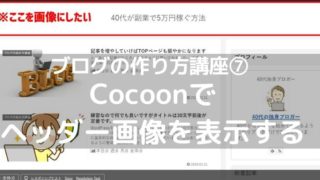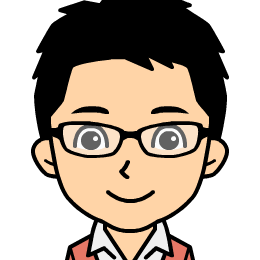メニューが無いブログはまずありませんので、どのブログでも設定が必須になるのが「メニュー」です。
ここでは、ブログ初心者でも分かるように簡単なメニューの表示方法を説明していきましょう!
今はブログ関連だけで稼いで海外と日本の両方で生活していますが、WEBデザイン、CSSなんて知識はほぼゼロです。
なお、ここでの説明はブログ講座を①~⑦まで進めてきた方に向けた内容となっています。


Cocoonのブログにメニューを設定する手順
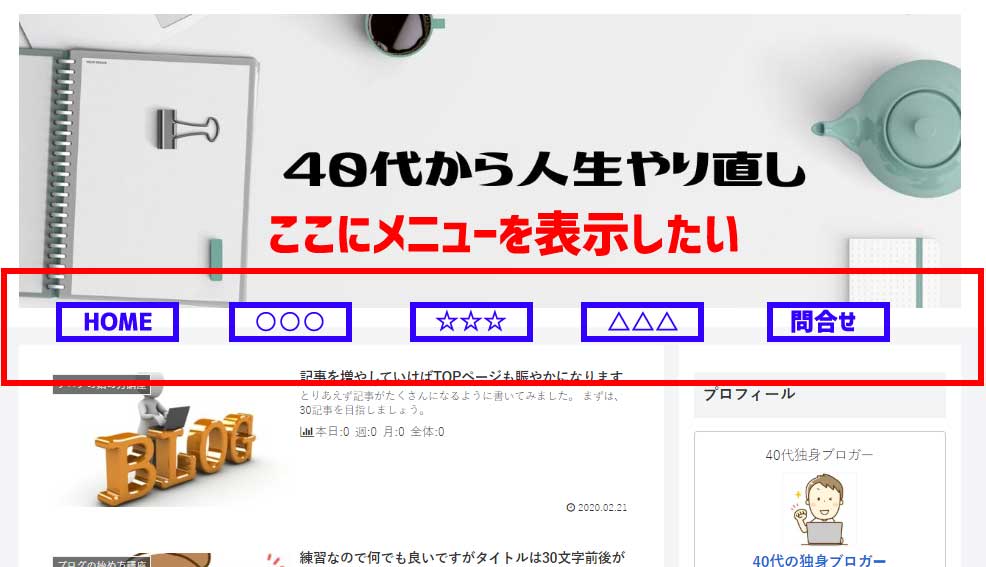
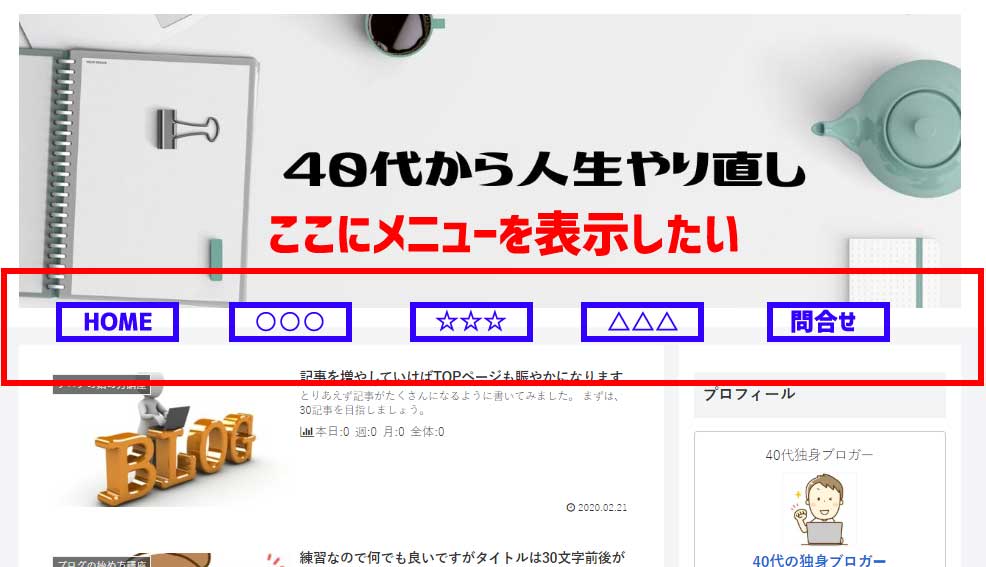
ブログ講座を⑦まで進めて来た場合は上の画像のようになっていますね。
ひとまずここでは「ヘッダー画像」と「記事一覧」の間に「メニュー」を表示する様にします。
ただし、メニューを表示するにはしなければいけないことがひとつあります。
それは何かと言えば・・・
簡単に言えば、ブログのメニューは「記事」や「カテゴリー」にリンクするように設定します。
要は「記事」や「カテゴリー」が少ないままだとメニューを表示しても非常に寂しいことになってしまいます。
どういうことかと言えば下記の画像をご覧ください。
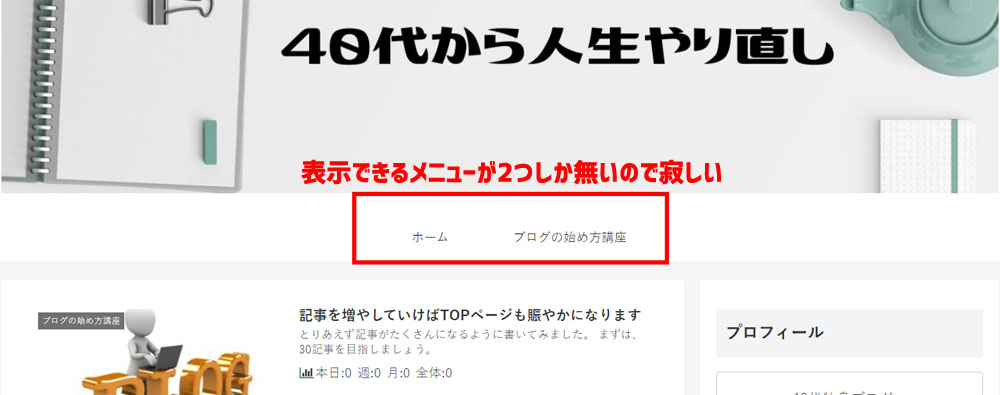
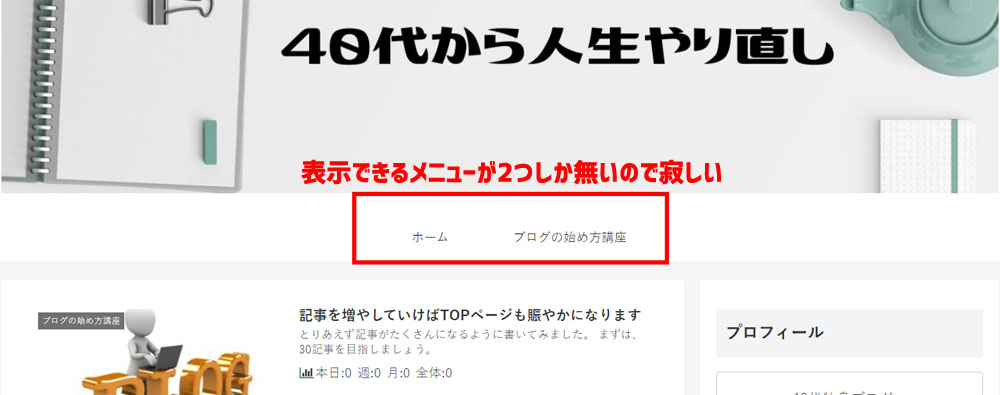
ブログの作り方講座では、ここまでにカテゴリーが「ブログの始め方講座」の一つしかありませんので、メニューを表示しても見栄えがしません。
という訳で、とりあえず「⑤ブログ記事を書く手順」を思い出して、適当なカテゴリーを作りながら、適当な記事をあと2記事ほど公開しましょう。
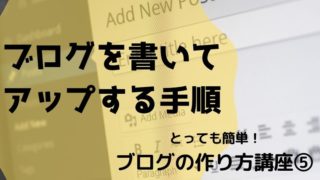
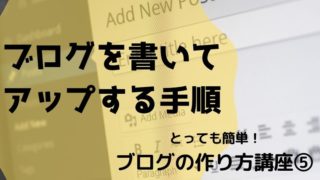
練習用の記事として適当に書いた場合は「インデックスしない(noindex)」にチェックを入れるのを忘れないようにしましょう。
本気で書いている記事ならチェックしなくても大丈夫です。
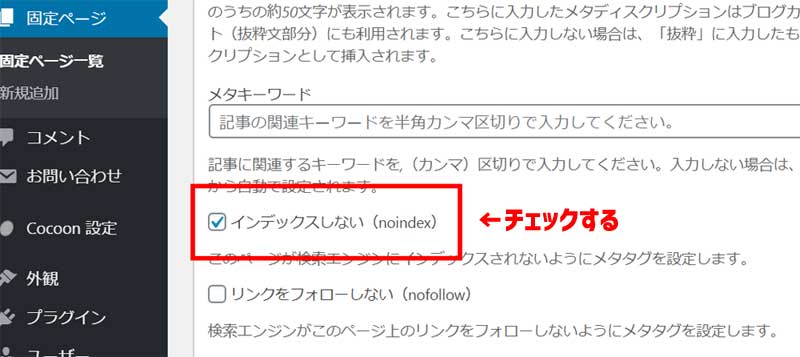
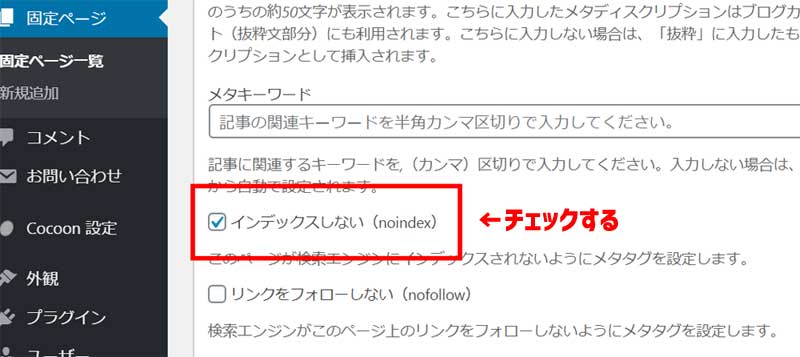
先にお伝えしておくと基本的にメニューは記事やカテゴリーが揃ってから設置すれば良いので、初期の段階ではまったく必要ありません。
Cocoon でメニューを作成する
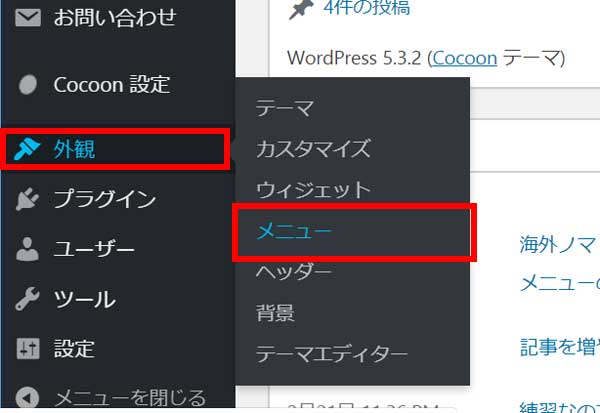
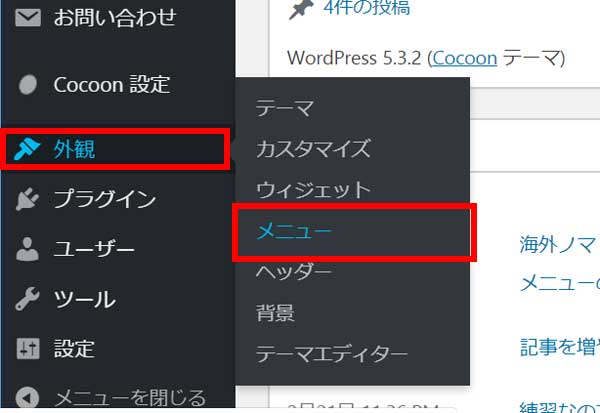
まず、メニューを作成するためにダッシュボードのメニューから「外観」→「メニュー」を選択します。
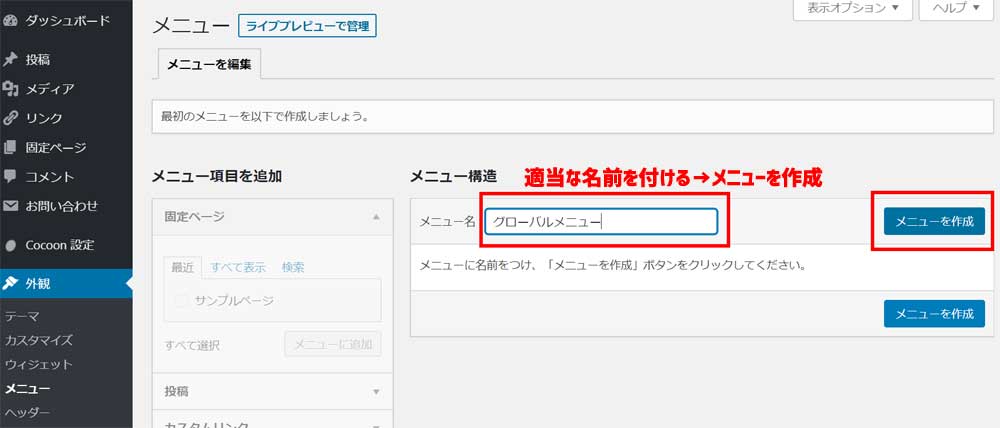
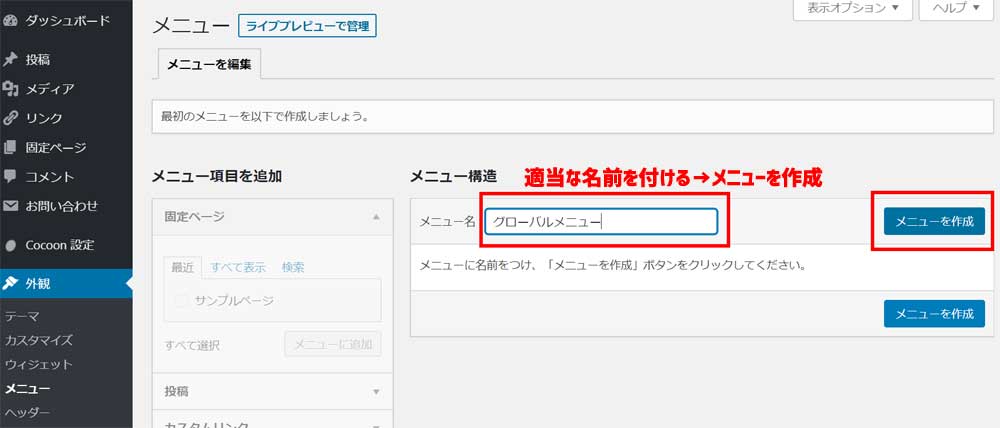
メニューの設定画面になりますので、まずは「メニュー名」に適当な名前をつけて「メニューを作成」します。
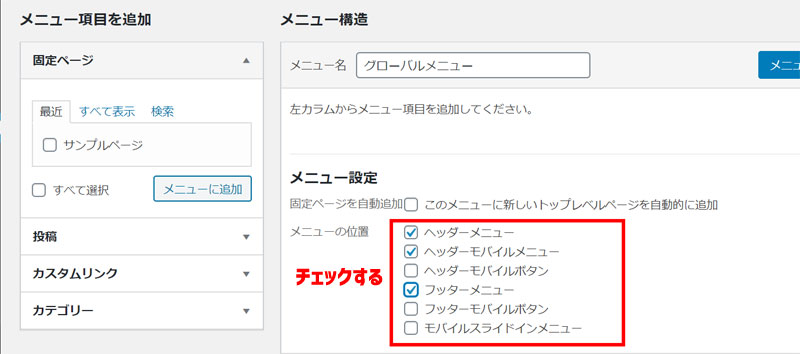
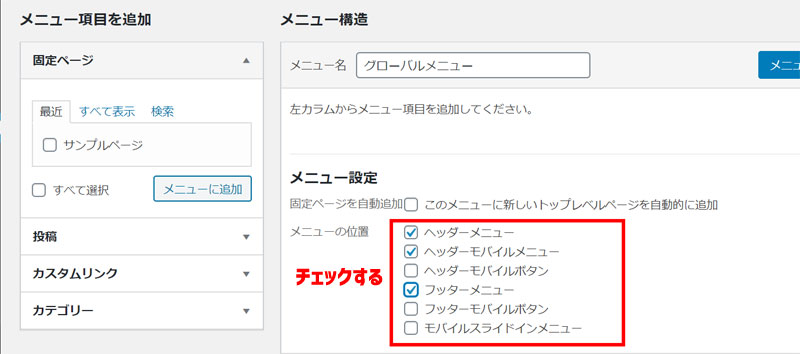
メニュー設定が表示されるので「ヘッダーメニュー」「ヘッダーモバイルメニュー」「フッターメニュー」にチェックを入れましょう。
ただ「ヘッダーメニューは必須」だとしても、最終的に他のメニューの場所は好みなので変更したい場合はそれぞれチェックを入れて違いを確認して下さい。
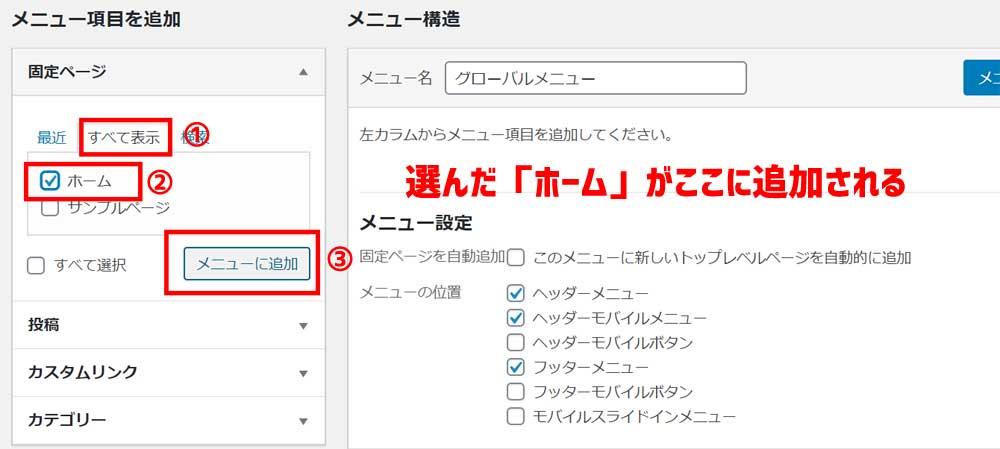
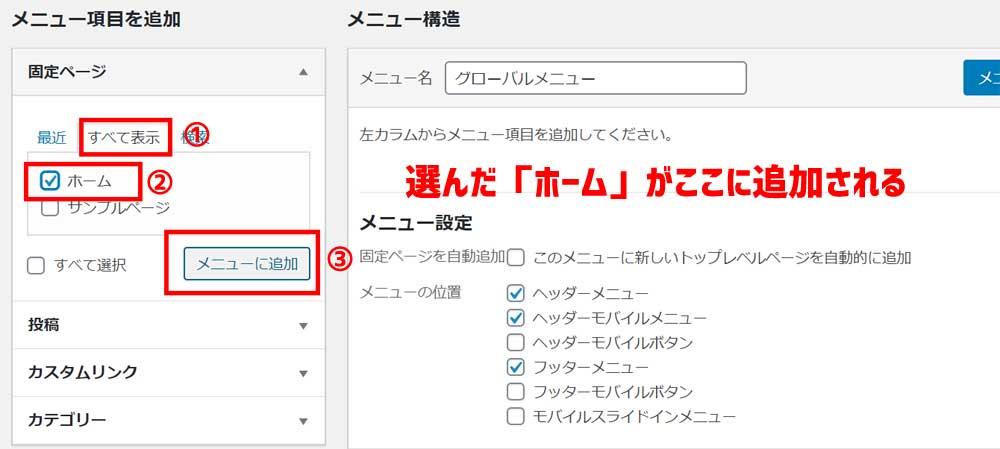
次に、左側にある「メニュー項目を追加」から「すべてを表示」を選択し「ホーム」にチェックを入れて「メニューに追加」しましょう。
追加すると右側に「ホーム」が表示されます。
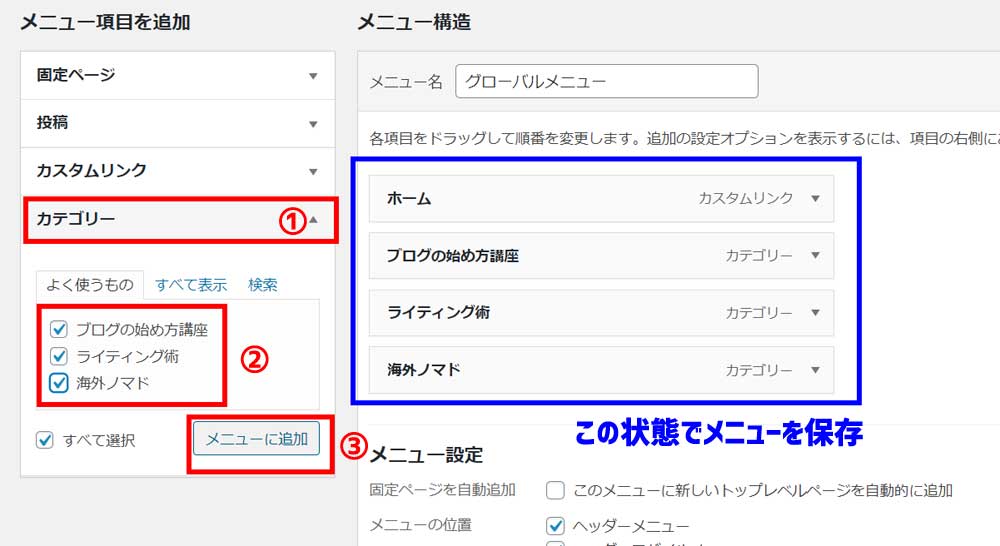
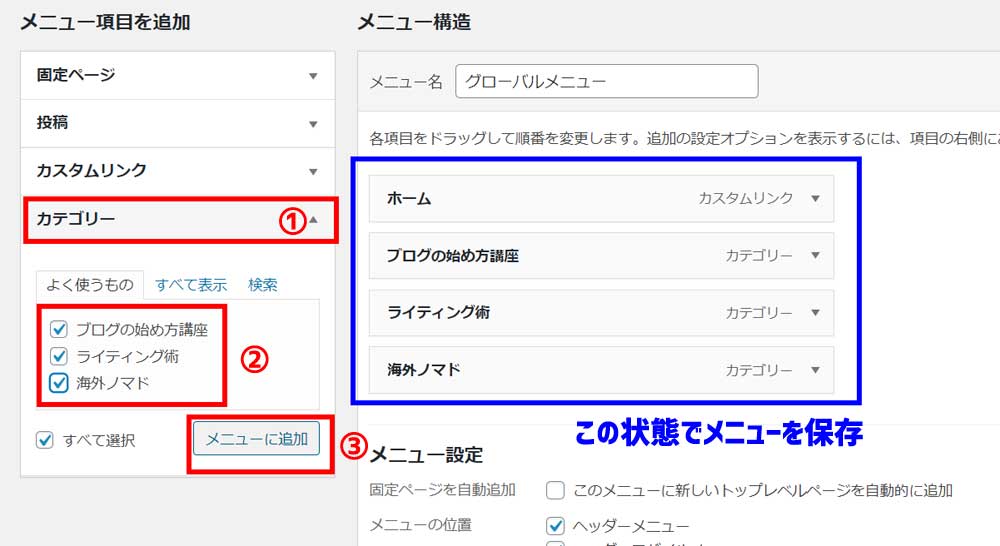
同じく「カテゴリー」からメニューに表示したい項目をチェックして、メニューに追加しましょう。
右側にメニューに表示したい項目が揃ったら「メニューを保存」して完了です。
これで、すでにブログにはメニューが表示されていますね。
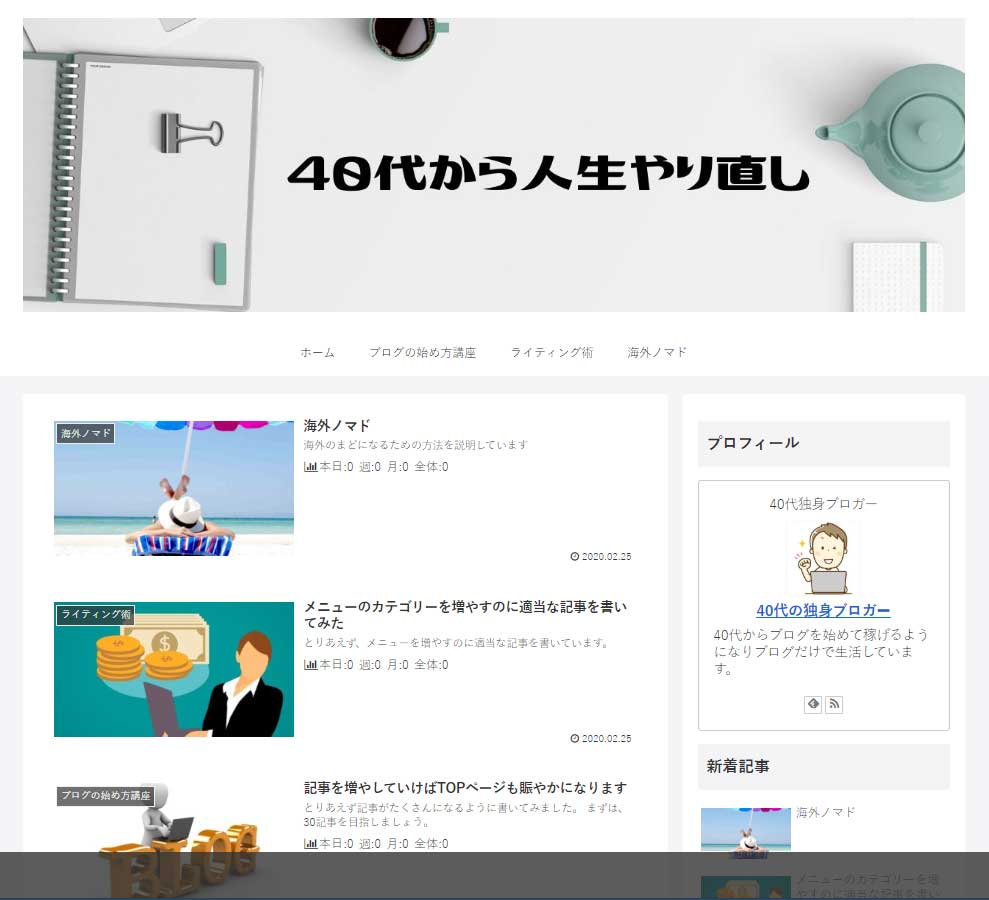
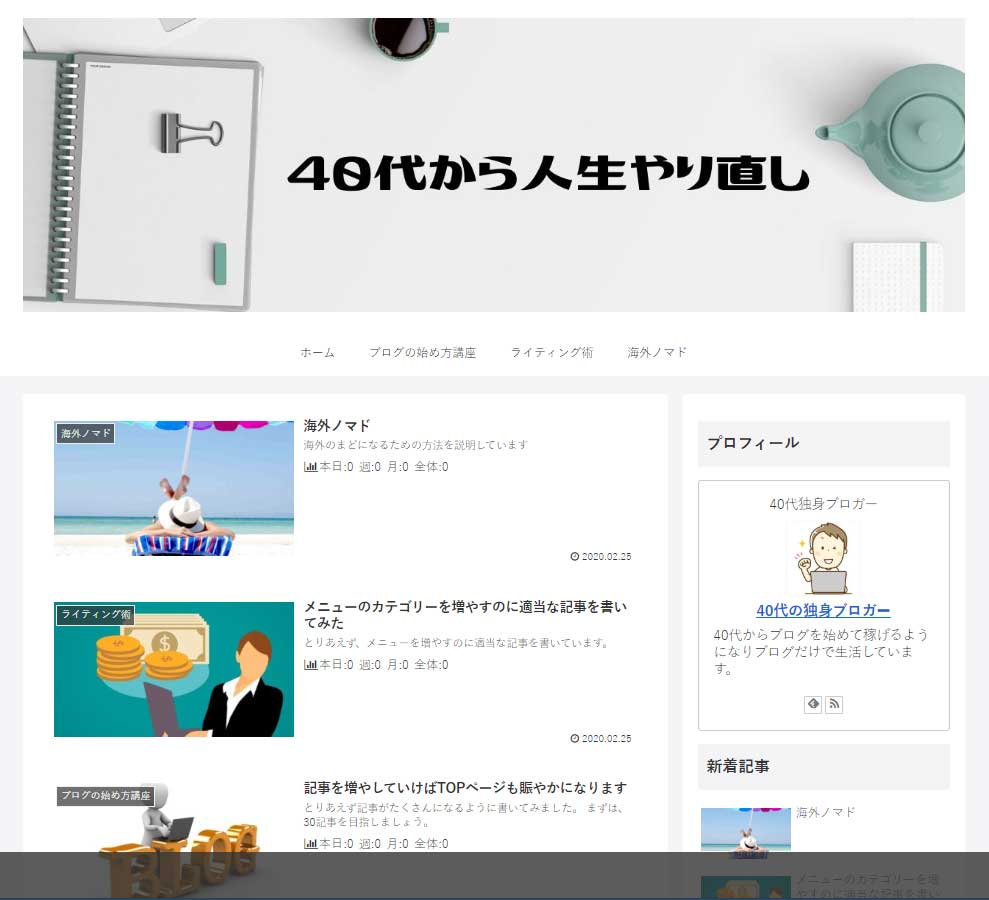
メニューのためのカテゴリーを増やすために適当に記事も入れたので、トップページがかなり賑やかになってきましたね。
それでは今回はここまでです。
まとめ
まだまだ、おしゃれなデザインのブログとは言えませんが、無料のテーマでもかなり一般的なブログと同じ様な見た目になりましたね。
ここまででブログの作り方講座⑧までが終わり、稼ぐためのブログにするにはまだいくつか大事なことはありますが、ブログとしてはほぼ出来上がっています。
ここからの流れとしては・・・
●プラグインで問合せフォームの設置(5分でOK)
●プライバシーポリシーページの設置(コピペでOK)
●Googleアナリティクスの設定
●Googleサーチコンソールの設定
といったような感じです。
これまでは、本当の初心者向けのブログの作り方でしたが、ここからは今後ブログで稼いでいくために必要な設定になりますね。
次のステップは「問合せフォームを設置」になります。
NEXT STEP Cocoonで問合せフォームを設置する方法【WordPress】へ進む


ここが一番最初「40代から始めるWordPressで稼ぐブログの作り方」から始める